
在“减速机”模型中,“轴承盖(缺角)”和“轴承盖(带孔)”都缺少紧固的螺栓,如图5-1中“轴承盖(缺角)”,下面说明如何添加“轴承盖(缺角)”的紧固螺栓。
①减速机模型导入后,选中装配结构树根节点,单击【操作】工具栏中【产品管理】/【添加紧固件】按钮,弹出图5-2所示的【选择标准件类型】对话框,紧固件有“不含螺母”和“含螺母”两种类型,此处选择“不含螺母”,单击【下一步】按钮。

图5-1 “轴承盖缺角”模型
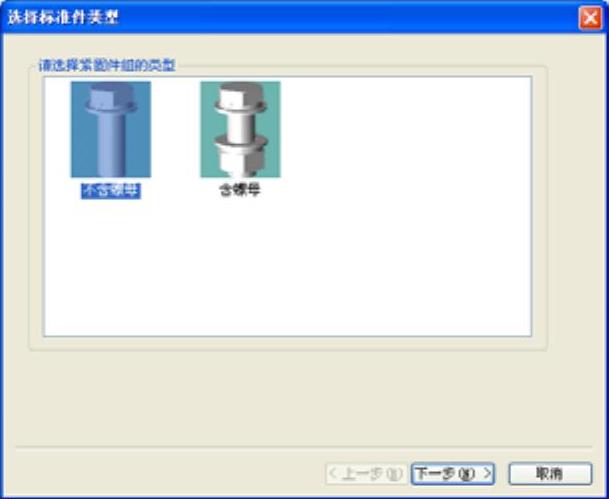
图5-2 选择紧固件组的类型
②弹出图5-3所示的【选择标准件类型】对话框,此处选择“粗牙六角螺栓”,“直径”选择M4,“长度”选择25,单击【下一步】按钮。
③弹出图5-4所示的【选择标准件类型】对话框,可选择垫圈数量,这里选择“无垫圈”,单击【下一步】按钮。
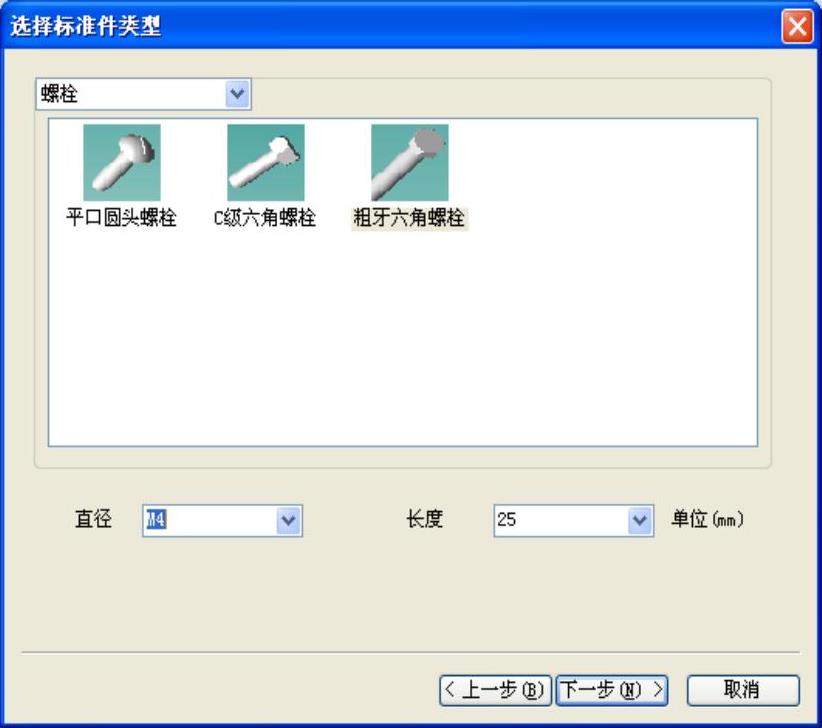
图5-3 选择螺栓的类型
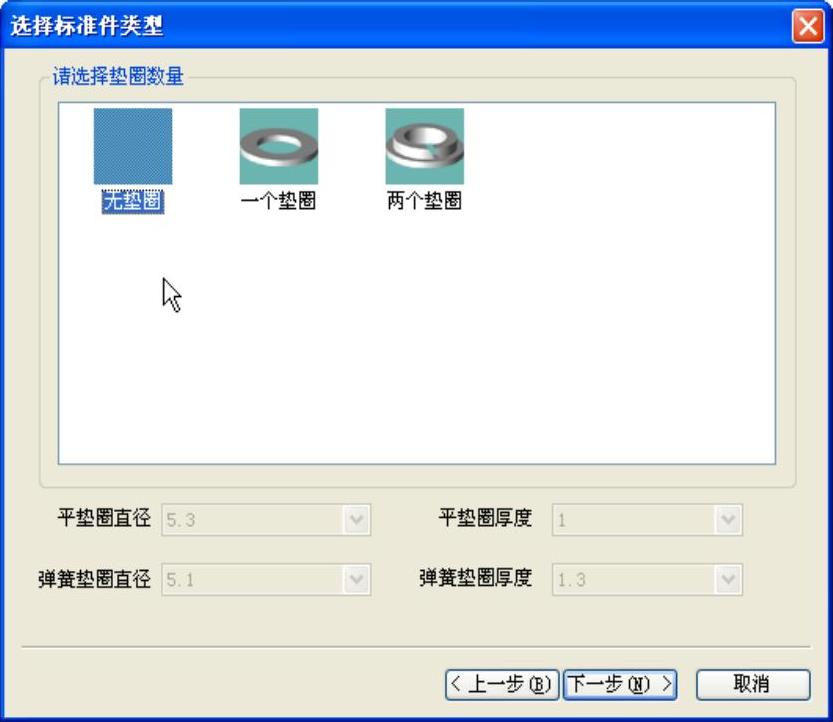
图5-4 选择垫圈的类型(www.xing528.com)
④此时螺栓跟随鼠标左键移动,如图5-5所示,选择放置螺栓的孔,孔加亮显示,单击鼠标左键确定位置,如图5-6所示。
⑤可选取另两个相同参数的孔继续添加,方法同前,添加完成后按<Esc>键退出。3个螺栓添加完成后如图5-7所示。在装配结构树上会增加3个节点“粗牙六角螺栓_M4_25”。

图5-5 螺栓跟随鼠标左键移动

图5-6 选择放置螺栓的孔

图5-7 3个螺栓添加完成
如果根据添加紧固件需要,在图5-2中选择的是“含螺母”,则在图5-4中选择垫圈类型后,会弹出【选择标准件类型】对话框来选择螺母,如图5-8所示,选择螺母后,系统自动匹配螺母大小,接着会弹出与图5-4相同的对话框,选择垫圈后,螺栓跟随鼠标左键移动,选择安装螺栓的孔,孔加亮显示,单击鼠标左键确定螺栓的位置,此时螺母和垫圈跟随鼠标左键移动,选择垫圈附着的面后面将加亮显示,单击鼠标左键确定垫圈的位置,紧固件定位完成。

图5-8 选择六角螺母的类型
免责声明:以上内容源自网络,版权归原作者所有,如有侵犯您的原创版权请告知,我们将尽快删除相关内容。




